- โปรแกรมฟรี EaseUS
- Data Recovery Wizard Free
- Todo Backup Free
- Partition Master Free
updated on Jul 02, 2025 to การกู้คืนการ์ดข้อมูล
ภาพรวมของการซ่อมไดรฟ์ USB ที่เสีย
แฟลชไดรฟ์ USB หรือฮาร์ดไดรฟ์โดยทั่วไปแล้วเป็นอุปกรณ์จัดเก็บข้อมูลแบบพกพา อุปกรณ์นี้สะดวกสำหรับการพกพาข้อมูลไปได้ทุกที่และใช้กับอุปกรณ์ต่างๆ แต่บางครั้ง การใช้ USB บ่อยมากอาจทำให้เกิดปัญหา เช่น ทำให้ไดรฟ์ USB เสียได้
ข่าวดีก็คือผู้ใช้ USB มากกว่า 90% มักจะสามารถแก้ไขปัญหา USB เหล่านี้ได้ด้วยตนเอง หาก USB ของคุณมีปัญหาอย่างใดอย่างหนึ่งต่อไปนี้คุณสามารถจัดการได้เอง:
- ต่อแฟลชไดรฟ์ USB กับ Windows 10/8.1/8/7 แต่ไดรฟ์ไม่แสดงใน File Explorer
- Windows ตรวจพบแฟลชไดรฟ์ USB แต่เปิดไม่ได้ มีข้อความแสดง drive is not accessible.
- เมื่อดับเบิลคลิกที่ไดรฟ์ Windows ขอให้คุณฟอร์แมตดิสก์แบบถอดได้ก่อน คุณจึงจะสามารถใช้งานได้
- ปัญหาอื่นที่ไม่คุ้นเคย เช่น RAW, no media ฯลฯ
โดยทั่วไป มีสองสถานการณ์ที่เกิดปัญหากับไดรฟ์ USB ของคุณ: Windows ตรวจพบไดรฟ์ USB หรือตรวจไม่พบ วิธีแก้ปัญหาแตกต่างกันไปสำหรับปัญหาแต่ละประเภท
กรณีที่ 1. อุปกรณ์ USB นั้นถูกตรวจพบ
หากคอมพิวเตอร์ยังคงตรวจพบ USB ของคุณ คุณสามารถลองแก้ไขโดยใช้เครื่องมือ ดั้งเดิมของ Windows คือ CMD หรือใช้เครื่องมือแก้ไขอื่น จากนั้นคุณจะสามารถเข้าถึง USB ของคุณได้
วิธีที่ 1. Windows Utility - ตรวจสอบและแก้ไขปัญหาของ USB ที่เสียหาย
หากแฟลชไดรฟ์ของคุณไม่เสียหาย คอมพิวเตอร์ของคุณควรอ่านได้ และกำหนดอักษรระบุไดรฟ์ให้ ในกรณีนี้ ให้ทำตามวิธีการด้านล่างเพื่อตรวจสอบและแก้ไขปัญหา USB ของคุณ วิธีการเหล่านี้ไม่ควรทำให้ข้อมูลหาย
ขั้นตอนที่ 1. นำ USB ต่อเข้ากับพีซี
ขั้นตอนที่ 2. ไปที่ My Computer/This PC และที่ USB ไดรฟ์
ขั้นตอนที่ 3. คลิกขวาที่ไดรฟ์ USB แล้วเลือก Properties.
ขั้นตอนที่ 4. คลิกที่ Tools (แท็บ)
ขั้นตอนที่ 5. คลิกที่ Check (ปุ่ม)
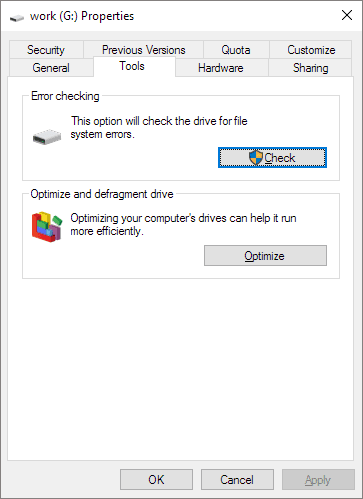
ขั้นตอนที่ 6. ปล่อยให้กระบวนการสแกนเสร็จสมบูรณ์ จากนั้นปิดหน้าต่างการสแกน
ขั้นตอนที่ 7. คลิกขวาที่ไอคอนของแฟลชไดรฟ์ USB บนเดสก์ท็อปแล้วคลิก "Eject" จากนั้นถอดไดรฟ์ออกจากพอร์ต USB
วิธีที่ 2. CHKDSK CMD - แก้ปัญหาไฟล์ระบบบน USB เกิดข้อผิดพลาด
โดยพื้นฐานแล้วนี่เป็นกระบวนการเดียวกับที่กล่าวข้างต้น แต่วิธีนี้ให้ข้อมูลแก่คุณเพิ่มเติมในตอนท้าย ซึ่งจะช่วยให้คุณระบุได้ว่าปัญหาได้รับการแก้ไขแล้วหรือไม่
- คำเตือน
- การเรียกใช้ chkdsk อาจจะสามารถแก้ไขข้อผิดพลาดของไฟล์ระบบได้ อย่างไรก็ตาม มันอาจทำให้ข้อมูลสูญหายทั้งหมดได้เช่นกัน ดังนั้น ให้ดำเนินการกู้คืนข้อมูลล่วงหน้า จากนั้นดำเนินการตามวิธี CMD นี้
ขั้นตอนที่ 1. เสียบแฟลชไดรฟ์ USB เข้ากับคอมพิวเตอร์
ขั้นตอนที่ 2. ไปที่เมนู Start และพิมพ์ cmd ลงในกล่องค้นหา คุณจะพบ Command Prompt จากผลการค้นหา
ขั้นตอนที่ 3. คลิกขวาที่ Command Prompt แล้วเลือก Run as administrator แล้วพิมพ์ chkdsk /X /f G:(แทนที่ G ด้วยอักษรระบุไดรฟ์ USB ของคุณ) ในหน้าต่าง Command Prompt แล้วกดปุ่ม Enterกระบวนการของ chkdsk จะเริ่มซ่อมไดรฟ์ USB ที่เสีย
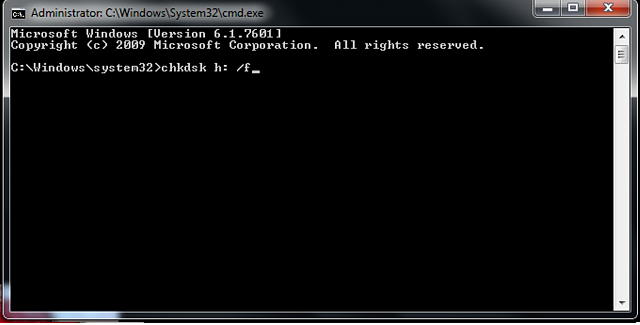
คำสั่งนี้ทำให้ Windows ตรวจสอบและแก้ไขไฟล์ระบบในแฟลชไดรฟ์ หากกระบวนการซ่อมแซมทำงานอย่างถูกต้อง จะแสดงข้อความ Windows has made corrections to the file systemในหน้าต่างคำสั่ง เป็นการแสดงให้เห็นว่าไดรฟ์ USB ที่เสียได้รับการแก้ไขเรียบร้อยแล้วและสามารถเข้าถึงได้ใหม่
วิธีที่ 3. เครื่องมือแก้ไขของซอฟต์แวร์ - ซ่อมแซมข้อผิดพลาดของไฟล์ระบบที่เสียหายบน USB
EaseUS CleanGenius เป็นเครื่องมือแก้ไขคอมพิวเตอร์ที่ใช้งานง่ายซึ่งมีทั้งความปลอดภัยและขนาดเล็ก เป็นทางเลือกที่สมบูรณ์แบบแทนการใช้คำสั่ง CHKDSK เพื่อแก้ไขไฟล์ระบบที่เสียหายด้วยเพียงคลิกเดียวอย่างง่ายดาย
ดาวน์โหลด EaseUS CleanGenius และติดตั้งบนคอมพิวเตอร์ของคุณ. มาเริ่มตรวจสอบและแก้ไขข้อผิดพลาดของระบบไฟล์ในอุปกรณ์ของคุณกัน.
ขั้นตอนที่ 1. คลิก "แสดงไฟล์" เพื่อเข้าสู่ขั้นตอนต่อไป

ขั้นตอนที่ 2. เลือกอุปกรณ์เป้าหมายและทำเครื่องหมายที่ช่อง "ตรวจสอบและแก้ไขข้อผิดพลาดของระบบไฟล์" คลิก "ดำเนินการ" เพื่อเริ่มแก้ไขอุปกรณ์ที่มีปัญหา.

ขั้นตอนที่ 3. เมื่อกระบวนการแก้ไขเสร็จสิ้น ให้คลิก "ที่นี่" เพื่อเปิดและใช้อุปกรณ์ของคุณ

เคล็ดลับโบนัส: วิธีการกู้คืนข้อมูลจากไดรฟ์ USB ที่ไม่สามารถเข้าถึงได้หรือไม่สามารถอ่านได้
หลังจากที่คุณได้ตรวจสอบและแก้บน USB ไดรฟ์แล้ว คุณสามารถสแกนอุปกรณ์ของคุณเพื่อดูว่ามีข้อมูลใดสูญหายในกระบวนการนี้หรือไม่ EaseUS ซอฟต์แวร์กู้คืนไฟล์ สามารถค้นหาไฟล์ที่สูญหายบนอุปกรณ์และหากพบ ให้ทำการกู้ข้อมูลกลับมาได้
- คำแนะนำ
- กู้คืนข้อมูลที่ถูกลบ ถูกฟอร์แมต และไม่สามารถเข้าถึงได้ในสถานการณ์การสูญหายของข้อมูลต่างๆ
- กู้คืนรูปภาพ เสียง เพลง และอีเมลจากที่จัดเก็บข้อมูลต่างๆ ได้อย่างมีประสิทธิภาพ ปลอดภัยและสมบูรณ์
- กู้คืนข้อมูลจากถังรีไซเคิล, ฮาร์ดไดรฟ์, เมมโมรี่การ์ด, แฟลชไดรฟ์, กล้องดิจิตอล และกล้องวิดีโอ
โปรแกรมนี้สามารถทำการกู้คืนข้อมูล USB จากการสูญหายของข้อมูลทุกประเภท และคุณสามารถใช้เครื่องมือนี้ในเวอร์ชันฟรีเพื่อนำข้อมูลของคุณกลับคืนมา แต่หากคุณต้องการมันจริงๆ เลือกเวอร์ชั่น Pro
下载按钮1
ขั้นตอนที่ 1. นำ USB แฟลชไดรฟ์ต่อเข้ากับคอมพิวเตอร์ของคุณ เปิด EaseUS Data Recovery Wizard แล้ววางเมาส์เหนืออุปกรณ์ USB คลิกปุ่ม "Scan" เพื่อเริ่มค้นหาไฟล์ที่สูญหายบนพีซี
ขั้นตอนที่ 2. เมื่อการสแกนเสร็จสิ้น คุณสามารถใช้คุณลักษณะ "Filter" หรือคลิกช่องค้นหาเพื่อค้นหาไฟล์ที่สูญหายจาก USB ได้อย่างรวดเร็ว
ขั้นตอนที่ 3. ดูตัวอย่างไฟล์ที่คุณต้องการกู้คืนได้ แล้วคลิกปุ่ม "Recover" เพื่อกู้คืนไฟล์ ดูวิดีโอสอนการใช้งานที่นี่
กรณีที่ 2. Windows ไม่สามารถอ่าน USB ที่มีปัญหา
หากไดรฟ์ USB ของคุณเสียหายทางกายภาพ และระบบไม่สามารถตรวจพบหรือจำแนกได้ คุณควรติดตั้งไดรเวอร์ USB ใหม่เพื่อดูว่าสามารถแก้ไขปัญหาได้หรือไม่ หรือคุณสามารถลองแก้ไขไดรฟ์ USB ที่เสียหายได้ด้วยตัวเอง
วิธีที่ 1. ติดตั้งไดรฟ์ USB ใหม่
ปัญหา USB แปลกๆ หลายอย่างมักเกิดจากไดรเวอร์ที่เกิดความเสียหาย คุณต้องติดตั้งไดรเวอร์ใหม่โดยทำตามขั้นตอนข้างล่างนี้
ขั้นตอนที่ 1. กดปุ่ม Windows + X และเลือก Device Manager จากเมนู
ขั้นตอนที่ 2. ขยาย ดิสก์ไดรฟ์ คลิกขวาที่ชื่อดิสก์ที่ถอดออกได้ แล้วเลือก Uninstall
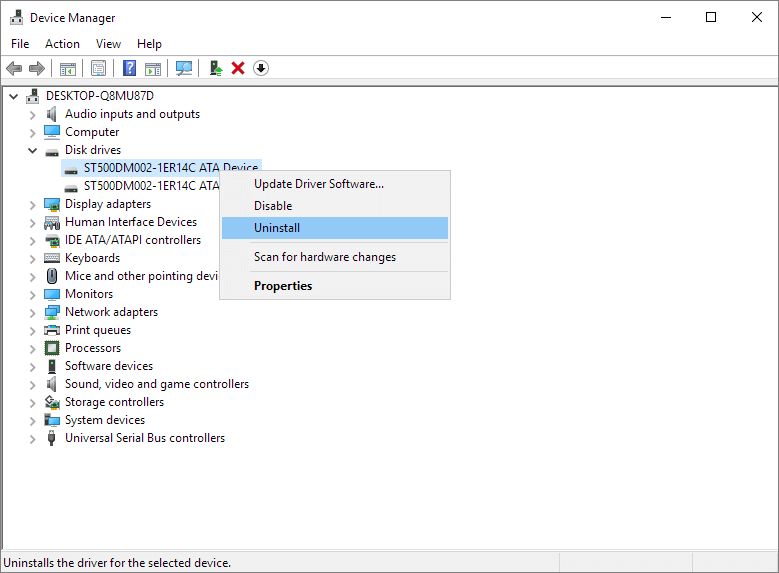
ขั้นตอนที่ 3. เลือก OK และถอด USB ไดรฟ์ออกจากคอมพิวเตอร์
ขั้นตอนที่ 4. รีสตาร์ทคอมพิวเตอร์และเชื่อมต่อไดรฟ์ USB กับคอมพิวเตอร์อีกครั้ง Windows จะติดตั้งไดรเวอร์ที่จำเป็นให้คุณโดยอัตโนมัติ
วิธีที่ 2. ซ่อมไดรฟ์ USB ด้วยตนเอง
ต่อไปนี้คือสิ่งที่คุณควรรู้ก่อนที่จะพยายามแก้ไขไดรฟ์ USB ที่เสียหายด้วยตัวเอง:
- การซ่อมแซมแฟลชไดรฟ์ทางกายภาพไม่น่าจะแก้ปัญหาได้ เว้นแต่คุณจะมีประสบการณ์ในการซ่อมแฟลชไดรฟ์ที่เสียหายทางกายภาค
- หากที่เก็บข้อมูลภายในของแฟลชไดรฟ์เสียหาย ทางเลือกเดียวของคุณคือนำไดรฟ์ไปที่ศูนย์บริการซ่อม
- ค่าใช้จ่ายในการกู้คืนข้อมูลอาจแตกต่างกันตั้งแต่ $20 - $850 ขึ้นอยู่กับความรุนแรงที่เกิดกับไดรฟ์ และประเภทของการกู้คืนที่ต้องการ
หากคุณตัดสินใจที่จะลองวิธีนี้ ให้ทำตามคำแนะนำเหล่านี้:
การเตรียมการ:
- หัวแร้งพร้อมอุปกรณ์อื่น
- สาย USB เก่า
- คีมตัด/คีมปอกสายไฟ
- ไขควงปากแบนขนาดเล็ก
- แว่นขยาย หรือแว่นส่องพระ
เมื่อคุณมีรายการที่จำเป็นเหล่านี้แล้ว ให้ทำตามขั้นตอนต่อไปนี้เพื่อเริ่มซ่อมแซมไดรฟ์ USB ที่เสีย
ขั้นตอนที่ 1. ถอดเคสของแฟลชไดรฟ์โดยใช้ไขควงปากแบน
ขั้นตอนที่ 2. ใช้แว่นขยายตรวจสอบแผงวงจร (PCB) และแผ่นบัดกรี หาก PCB (แผงวงจรสีเขียว) เกิดความเสียหาย หรือแผ่นบัดกรีลอยขึ้นมา คุณอาจต้องขอความช่วยเหลือจากผู้เชี่ยวชาญ
แผ่นบัดกรีเป็นบัดกรี 4 บิตที่เชื่อมเข้ากับขั้วต่อของ USB เข้ากับสายทองแดงในแผงวงจร หากขั้วต่อหักโดยไม่ทำให้ PCB หรือแผ่นบัดกรีเสียหาย ให้ทำตามขั้นตอนต่อไป
ขั้นตอนที่ 3. วางแฟลชไดรฟ์บนพื้นผิวแข็ง โดยให้ปลายขั้วต่อหันไปทางตัวคุณ และแผ่นประสานหงายขึ้น

ขั้นตอนที่ 4. ใช้คีมตัดสายไฟเพื่อตัดปลายด้านหนึ่งของสาย USB ตรวจสอบให้แน่ใจว่าคุณได้ตัดที่ปลายสาย หากสายแฟลชไดรฟ์เป็นอะแดปเตอร์
ขั้นตอนที่ 5. ลอกส่วนของสาย USB ออก พยายามให้สายไฟทั้งสี่เส้นในสายที่ต่ออยู่กับสาย USB ดึงสายไฟออกมาประมาณ 0.25 นิ้ว (0.6 ซม.)
ขั้นตอนที่ 6. บัดกรีสายไฟแต่ละเส้นเข้ากับแผ่นบัดกรีทั้งสี่จุด ให้เวลากับขั้นตอนนี้ เนื่องจากความผิดพลาดในการเชื่อมต่อเพียงอย่างเดียวจะทำให้แฟลชไดรฟ์ของคุณใช้งานไม่ได้
ขั้นตอนที่ 7. เสียบปลายสาย USB อีกด้านเข้ากับคอมพิวเตอร์ ควรพอดีกับหนึ่งในช่องสี่เหลี่ยมบนเคสคอมพิวเตอร์ของคุณ
ขั้นตอนที่ 8. จากนั้น คุณสามารถเปิดไดรฟ์ USB ของคุณได้ หากคอมพิวเตอร์รู้จักแฟลชไดรฟ์ ให้เปิดและย้ายไฟล์ของคุณไปยังที่ปลอดภัยโดยเร็วที่สุด หากไฟล์หายไป คุณสามารถไปที่ขั้นตอนที่ 2 ได้
บทความที่เกี่ยวข้อง
-
[แก้ได้แล้ว] USB ไดรฟ์ไม่แสดง/ตรวจไม่พบใน My Computer บน Windows
/2025-07-02
-
[9 วิธี] แก้ไขการ์ด SD เสีย,การทำงานง่าย
![author icon]() Suchat/2025-07-02
Suchat/2025-07-02
-
ดาวน์โหลดฟรี! เครื่องมือซ่อมแซม USB แฟลชไดร์ฟและกู้คืนข้อมูล
/2024-09-13
-
วิธีแก้ไข SD card ที่อ่านไม่ได้ และกู้คืนข้อมูล
![author icon]() Suchat/2025-07-02
Suchat/2025-07-02
EaseUS Data Recovery Wizard
กู้คืนข้อมูลที่ถูกลบได้อย่างมีประสิทธิภาพ รวมกู้คืนข้อมูลจากฮาร์ดไดรฟ์ (hard drives) ที่เสียหายหรือถูกฟอร์แมต (format)
ดาวน์โหลดสำหรับ PCดาวน์โหลดสำหรับ Mac